
A Microsoft Word használata során néhány felhasználónak meg kell oldania a problémát: hogyan távolíthatja el a háttérben a Word programot, hogy egy fehér hátteret adjon vissza a dokumentumhoz, ha a dokumentum oldal háttérét más színűre festették. A Word-dokumentumok olyan hátteret használnak, amely az oldal teljes lapján elárasztódik, vagy egy olyan hátteret használnak, amely közvetlenül a szöveg vagy a dokumentum mögött helyezkedik el..
A szöveg mögött az oldal vagy a háttér színének kitöltése nem mindig igazolható. Az oldal világos háttere miatt nehéz lehet a szöveget olvasni, mivel a betűket nem könnyű kitalálni. Hasonló háttér feszíti a szemét, az olvasó kényelmetlen.
Tartalom:- Hogyan lehet eltávolítani a háttérben a Word programot
- Hogyan lehet eltávolítani a szöveges hátteret a Word-1 módon
- Hogyan lehet eltávolítani a másolt hátteret a Word - 2 módon
- Hogyan távolíthatjuk el a Word szöveget a stílusok tisztításával
- Hogyan lehet eltávolítani a háttérben a Word másolásakor - egyirányú
- Hogyan lehet eltávolítani a másolt hátteret a Word - 2 módon
- A cikk következtetései
Meg kell oldani a problémát: hogyan lehet eltávolítani a háttérben a Word programot? A helyzet javításának legjobb módja az alapértelmezett Word programbeállítások visszaadása. Ebben az esetben a háttér egy virtuális üres papírlap lesz, amelyen szöveget olvashat.
Ebben az útmutatóban a következő lehetőségeket vesszük figyelembe: hogyan távolíthatjuk el a háttérben a Word programot az egész oldalról, hogyan távolíthatjuk el a szöveg hátterét a Word-ben, hogyan lehet eltávolítani a háttérben a Word-t a másolás után. Az utasítások a program különféle verzióiban használhatók: Word 2019, Word 2016, Word 2013, Word 2010, Word 2007.
Az oldal háttérének eltávolításához a Word dokumentumot a megjelenítési módok egyikében kell megnyitni:
- Oldal elrendezés.
- Web doc.
Az MS Word beépített eszközeivel eltávolítjuk a hátteret.
Hogyan lehet eltávolítani a háttérben a Word programot
Először távolítsa el a hátteret a dokumentum teljes oldaláról. Ezzel az elrendezéssel az egész oldal elárasztódik egy bizonyos színű háttérrel, vagy háttérként bonyolultabb kitöltési módszereket használnak, vagy a háttérként a számítógépről hozzáadott kép (kép) szolgál..
Már írtam egy cikk egy Word-dokumentum háttér létrehozásáról. Most az ellenkezőjét kell tennünk: töröljük a háttérben a Word programot.
Ön is érdekli:- Hogyan készíthetünk hátteret egy Word dokumentumban - 5 módon
- Szó online ingyen - 5 módon
Kövesse ezeket a lépéseket:
- A Word alkalmazásban nyissa meg a Tervezés menüt (a Word 2019-ben), majd lépjen az Oldal háttere csoportba.
- Kattintson az "Oldalszín" gombra.
- A megnyíló "Témaszínek" ablakban válassza a "Nincs szín" lehetőséget..

A művelet eredményeként a háttér eltávolításra kerül a Word dokumentumból..
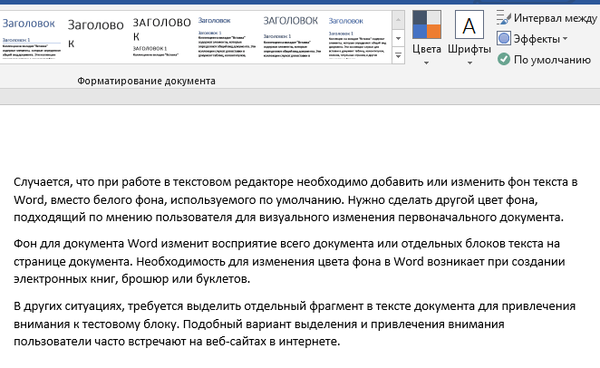
Hogyan lehet eltávolítani a szöveges hátteret a Word-1 módon
A következő módon megpróbáljuk eltávolítani a szöveg mögött található hátteret. A háttér kitöltésének ezen módszerével különféle megjelenítési lehetőségek lehetnek: a háttér egy meghatározott szöveg mögött helyezkedik el, vagy az oldal teljes szövege négyszög alakú, vagy külön szavak, mondatok, bekezdések vannak kiemelve a szövegben, de a fehér sortávolságot a dokumentum alapértelmezés szerint használja.
Nézzük meg mindkét lehetőséget a tervezés megjelenítésére. Először eltávolítjuk a szilárd hátteret a szövegtöredékből..
Ehhez a következőket kell tennie:
- Válassza ki a szöveget, amelyből el szeretné távolítani a hátteret.
- Lépjen a "Kezdőlap" menübe, és lépjen a "Bekezdés" csoportba.
- Kattintson a "Kitöltés" gombra, válassza a "Nincs szín" lehetőséget.
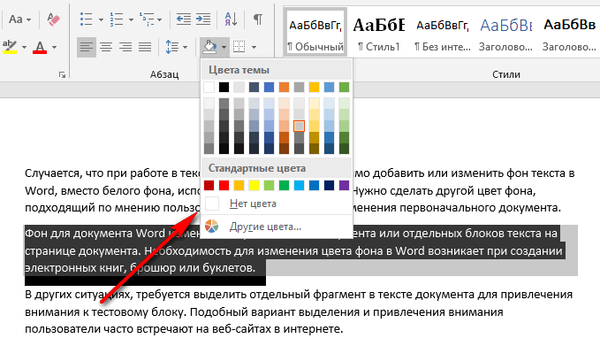
Ezután a háttér eltűnik a Word-dokumentumból.
Hogyan lehet eltávolítani a másolt hátteret a Word - 2 módon
Egy másik lehetséges módszer a háttér eltávolítása a szövegből, amelyben a sorok között hiányos rések vannak. Van egy szövegrész háttérrel, de a sorok között nincs háttér. Távolítsuk el a háttér szövegét az adott szövegből..
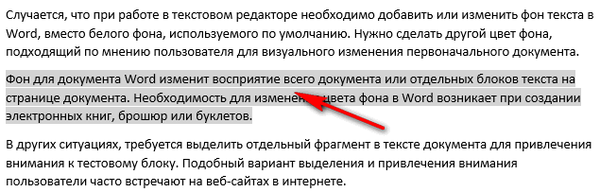
Kövesse a következő lépéseket:
- Válassza ki azt a tesztrészletet, amelyből el szeretné távolítani a hátteret.
- Nyissa meg a "Kezdőlap" menüt, lépjen a "Bekezdés" csoportba.
- Kattintson a "Szín kiemelése" gombra, válassza a "Nincs szín" lehetőséget.
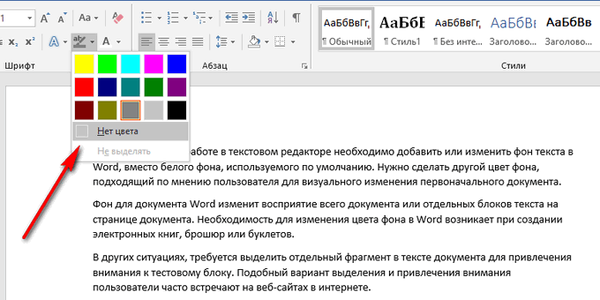
Hogyan távolíthatjuk el a Word szöveget a stílusok tisztításával
Miután beillesztett szöveget az internetről, egy weboldal stílusai beilleszthetők egy Word-dokumentumba, amelyben a háttér egy vagy másik fajtával kitölti a hátteret. Lehet, hogy a Szöveg kiemelése és kitöltése eszközök nem tudják megoldani ezt a problémát. Ezért vissza kell állítania a stílusokat, törölve az eredeti formázást.
Hajtsa végre a következő lépéseket:
- Válassza ki azt a szövegrészletet, ahonnan el szeretné távolítani a hátteret.
- A "Kezdőlap" menüben a "Stílusok" csoportban (vagy a "Stílusok és formázás") kattintson a jobb alsó sarokban található gombra (másik módon: nyomja meg az "Alt" + "Ctrl" + "Shift" + "S" billentyűket)..
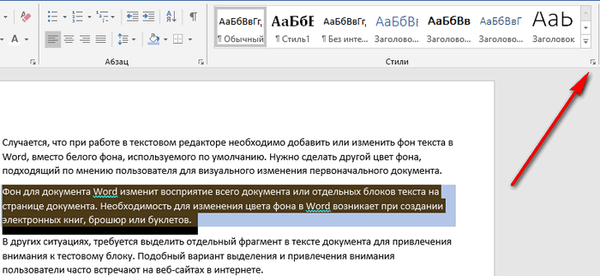
- A felbukkanó ablakban kattintson a „Formátum törlése” (a Word 2019-ben) vagy a „Mindent töröl” (a Word más verziói) lehetőségre..
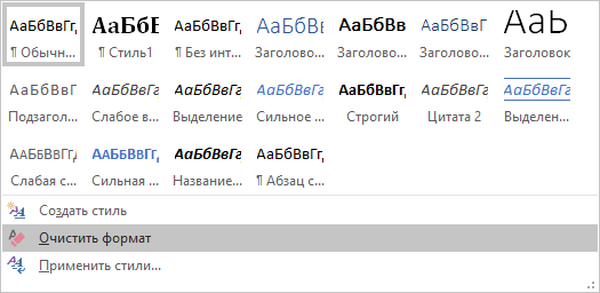
Ennek eredményeként a formázás és a stílusok eltávolításra kerülnek a kiválasztott szövegből. Csak a szöveg marad a dokumentumban.
Hogyan lehet eltávolítani a háttérben a Word másolásakor - egyirányú
Most megvitatjuk, hogy miként tisztíthatjuk meg a hátteret, amely más Word-dokumentumokról vagy az internetes webhelyekről való másoláskor jelentkezhet. Másolás után el kell kapnunk egy "tiszta" dokumentumot, amely csak szöveget tartalmaz, háttér és más elemek nélkül, amelyek beillesztés után hozzáférhetnek a dokumentum oldalára.
Tegye a következőket:
- Szöveg másolása Word-dokumentumból vagy az internetes webhelyről.
- Nyissa meg a Word alkalmazást.
- A "Home" menüben kattintson az "Insert" gombra.
- Megnyílik a beillesztési lehetőségek, amelyekben rá kell kattintani a "Paste Special" elemre..
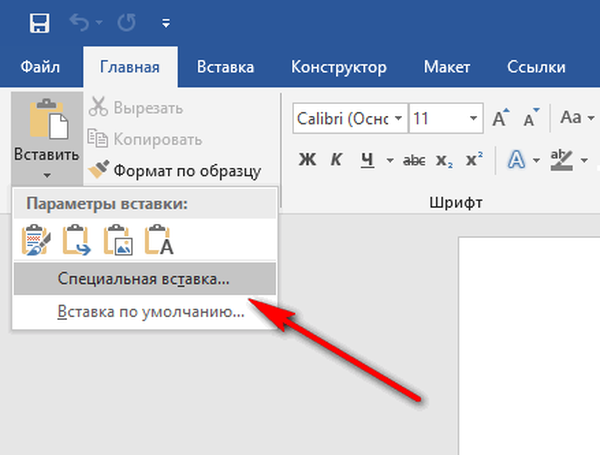
- A „Speciális beillesztés” ablakban a rendelkezésre álló lehetőségek közül válassza a „Nem formázott szöveg” elemet, kattintson az „OK” gombra.
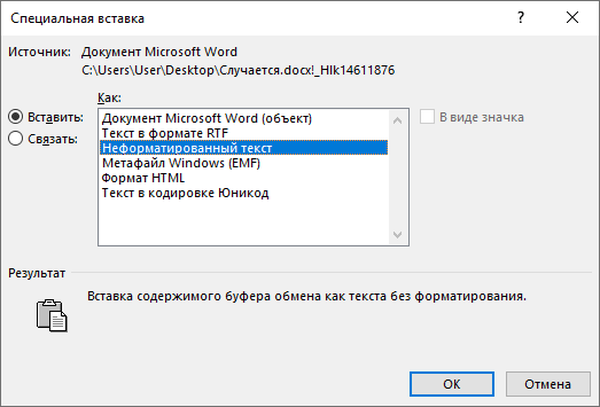
Csak a szöveg kerül beillesztésre a Wordbe.
Hogyan lehet eltávolítani a másolt hátteret a Word - 2 módon
Ez a módszer szinte azonos az első lehetőséggel. Ezt a "Beszúrás" gombban is alkalmazhatja, ahol a "Beillesztési beállítások" opcióban vannak megfelelő ikonok.
A következőket kell tennie:
- Szöveg másolása Word-dokumentumból vagy webhelyről.
- Kattintson a jobb gombbal a Word dokumentum ablakában, ahová be szeretné illeszteni a másolt szöveget.
- Megnyílik egy menüvel ellátott ablak, az "Opciók beszúrása" elemben számos lehetőség van a szöveg beszúrására (ikonokkal jelölve): "Eredeti formázás mentése", "Formázás kombinálása", "Ábra", "Csak a szöveg mentése".
- A háttér eltávolításához válassza a "Csak szöveg mentése" lehetőséget..
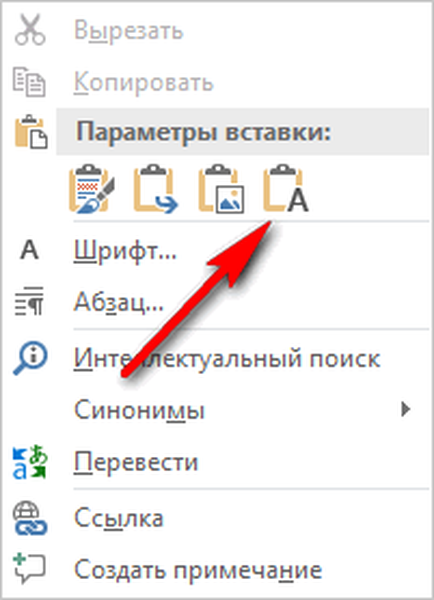
A cikk következtetései
Ha a felhasználónak kérdései vannak: hogyan távolíthatja el a hátteret a Word dokumentumból, hogyan lehet eltávolítani a hátteret a szöveg alatt a Wordben, maga a program rendelkezik módszerekkel a felesleges tervezési elemek eltávolítására. Lehetőség van a háttér eltávolítására, amikor szöveget másol egy másik Word-dokumentumból, vagy miután másolt egy weboldalról az internetről.
Kapcsolódó publikációk:- Hogyan készítsen képernyőképeket Word-ben
- Hogyan lehet szöveget megfordítani Wordben - 5 út
- Hogyan lehet egy hosszú kötőjelet beilleszteni a Wordbe - 6 módon
- Hogyan lehet engedélyezni a vonalzót a Wordben
- Hogyan lehet jelszót helyezni egy Word-dokumentumra











